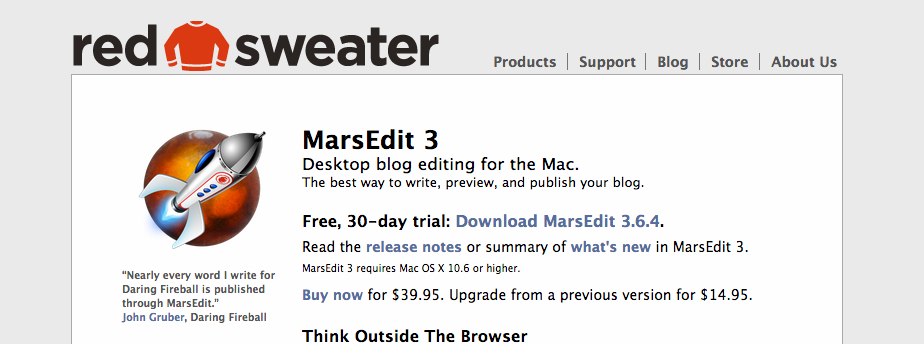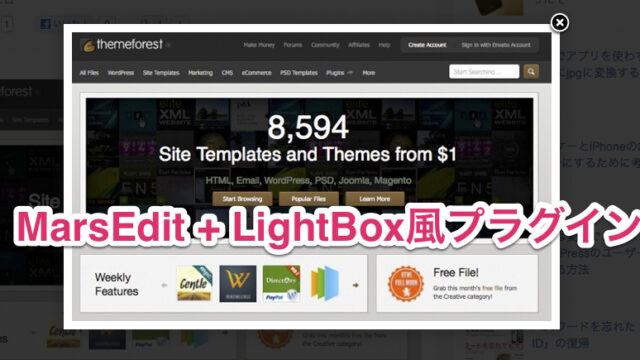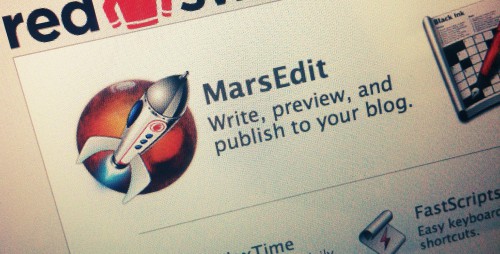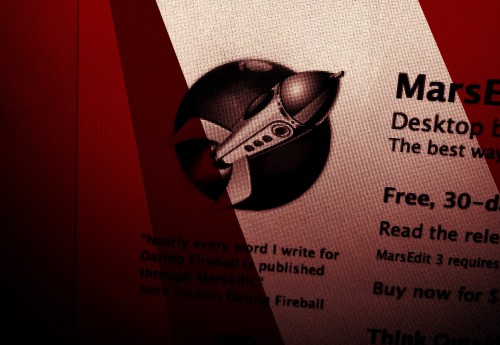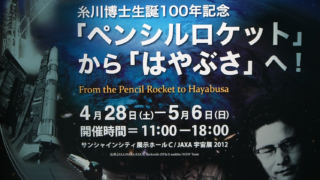Macなブロガーなら多くの人が導入しているだろうMacApp『MarsEdit』を導入しようと思ったらめっちゃ高くてビビリました^^;
この記事を書いているのがちょっと前だからバージョン違うかもしれないけど、記録としてアップしときます。
価格: ¥4,000
カテゴリ: ソーシャルネットワーキング, MZGenre.DeskApps.Productivity
ブログは『WordpPress』を使っています。より快適なブログ執筆環境を求めて『MarsEdit』を使ってみようかな、と考えたのでした。
Webサイトのほうでは体験版をダウンロードできるので、まずは体験版を導入することにしました。
MarsEdit 3 – Desktop blog editing for the Mac. ここで体験版がダウンロードできます。 |
さっそくインストール
- まずは体験版ファイルをダウンロード。
- 圧縮されているものを解凍すると本体が登場。

ダウンロードファイルを解凍すると、インストールとかなくいきなりappファイルがでてきます。任意の場所に入れておきましょう。
アプリケーションフォルダが無難。

ブログの登録
すでにブログを持っているのでデフォルトのまま「Continue」をクリック。


エラーがでてしまいました。これはWordPress側の設定で対応可能です。

WrodPressのダッシュボードを表示させます。左カラムにある「設定」項目から「投稿設定」を選択します。



これでMarsEdit体験版をインストールして、ブログと連携させることができました。同期もカンタンで良い感じですよ、MarsEdit♪
MarsEdit 3 – Desktop blog editing for the Mac. ここで体験版がダウンロードできます。 |
価格: ¥4,000
カテゴリ: ソーシャルネットワーキング, MZGenre.DeskApps.Productivity
[O]Olein編集部がMarsEditを導入した手順 | Olein こちらを参考にしました。わかりやすく書いてます。 |
▼WordPressを勉強するならコレから始めるのがオススメ